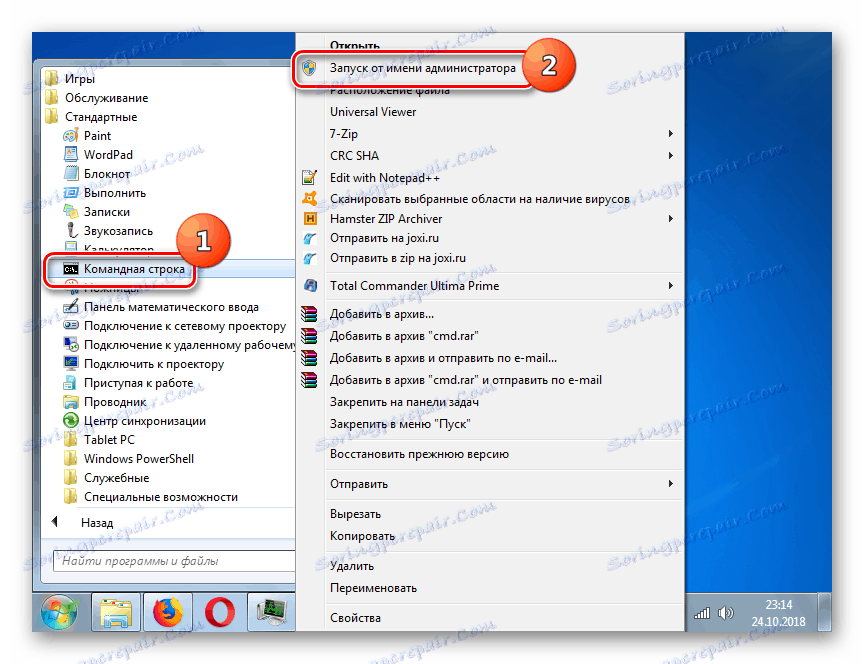Рішення проблеми з конфліктом IP-адрес в Windows 7
При одночасному підключенні декількох пристроїв до одного джерела інтернету можлива помилка в роботі, пов'язана з конфліктом IP-адрес. Давайте розберемося, як усунути зазначену несправність на ПК під управлінням Windows 7.
Читайте також: Як налаштувати інтернет після переустановлення Windows 7
зміст
Способи вирішення проблеми
Помилка, про яку йдеться в даній статті, виражається в появі на екрані повідомлення, який повідомляє про конфлікт IP-адрес, і обриві зв'язку з інтернетом. Причиною досліджуваної проблеми є те, що два різних пристрої отримують повністю ідентичний IP. Найчастіше вона трапляється при підключенні через роутер або корпоративну мережу.

Само собою напрошується і рішення даної несправності, а полягає воно в зміні IP на унікальний варіант. Але перш ніж приступати до складних маневрів, спробуйте просто перезавантажити роутер і / або ПК. У переважній більшості випадків ці дії допоможуть позбутися від помилки. Якщо ж після їх виконання позитивний результат не був досягнутий, зробіть описані нижче маніпуляції.
Спосіб 1: Включення автоматичної генерації IP
Перш за все, необхідно спробувати активувати автоматичне отримання IP. Це допоможе зробити генерацію унікальну адресу.
- Клацніть «Пуск» і відкрийте «Панель управління».
- Зайдіть в «Мережа та інтернет».
- Клацніть по пункту «Центр управління ...».
- Далі в лівій області вікна клацніть по пункту «Зміна параметрів ...».
- У відкрилася оболонці знайдете найменування активного з'єднання, через яке повинна здійснюватися зв'язок з всесвітньою павутиною, і клацніть по ньому.
- У віконці, що з'явилося стану клацніть по елементу «Властивості».
- Пошукайте компонент, який носить назву «Протокол Інтернету версії 4», і виділіть його. Потім тисніть елемент «Властивості».
- У вікні активуйте радиокнопки навпаки позицій «Отримати IP-адресу ...» і «Отримати адресу DNS-сервера ...». Після цього клацніть «OK».
- Повернувшись в попереднє вікно, тисніть кнопку «Закрити». Після цього помилка з конфліктом IP-адрес повинна пропасти.

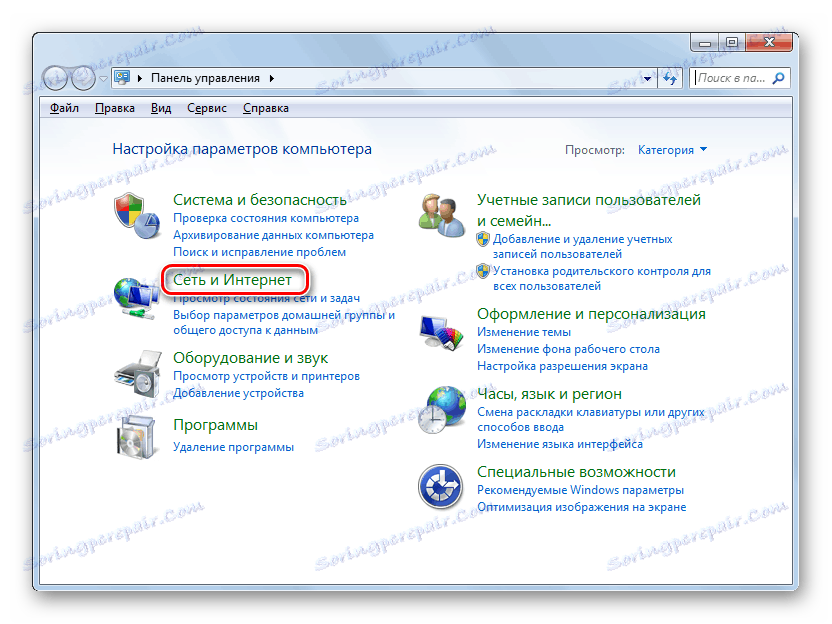
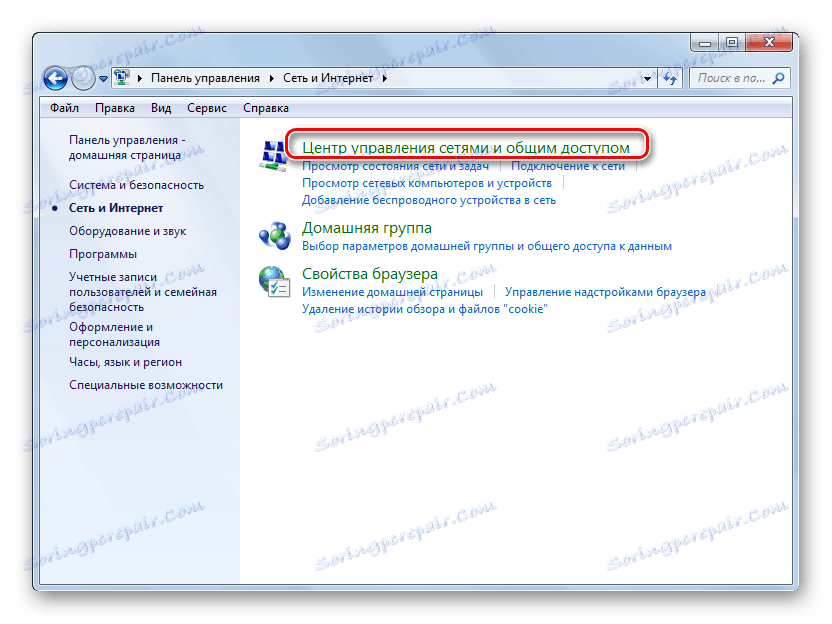
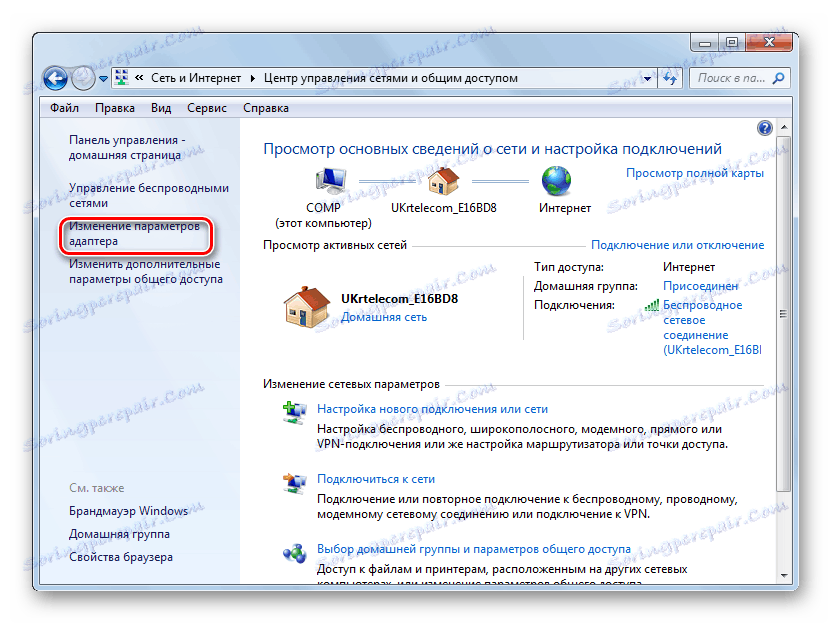
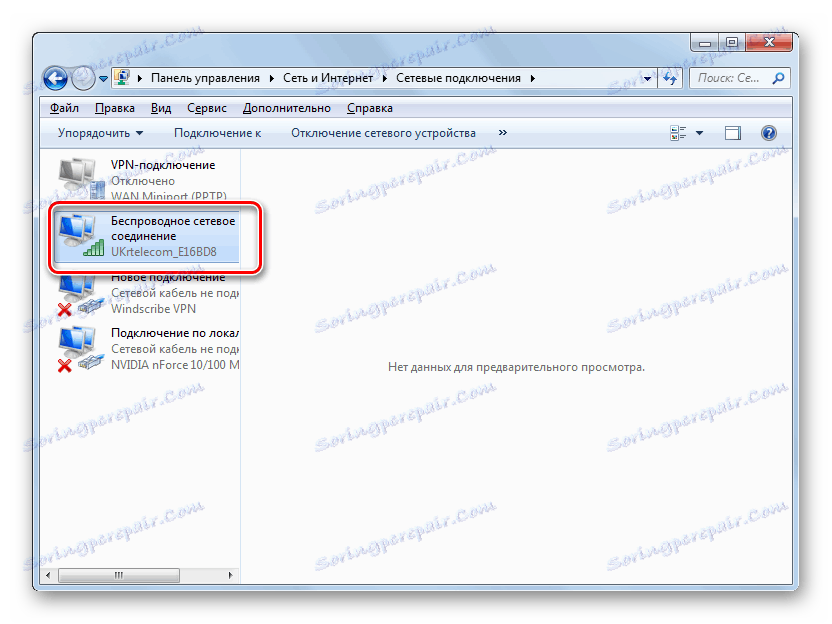

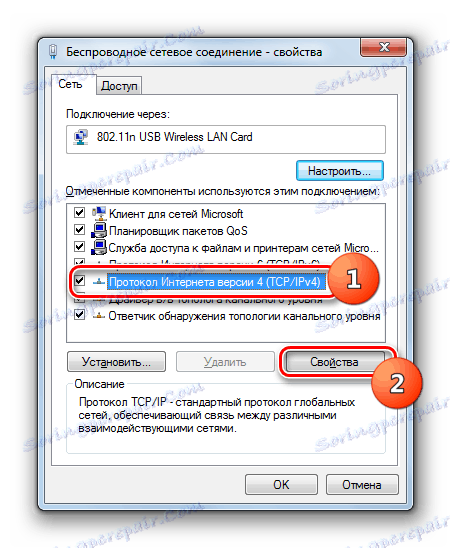

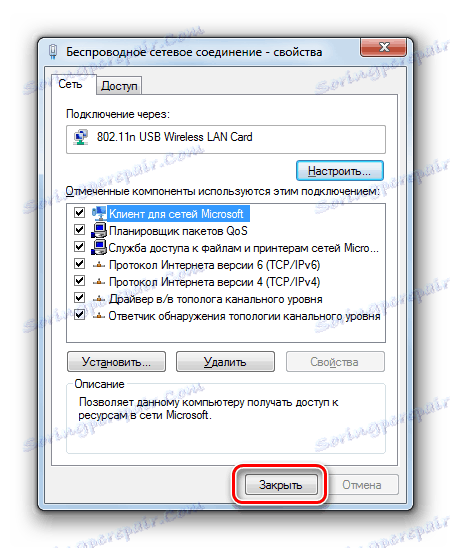
Спосіб 2: Вказівка статичного IP
Якщо зазначений вище спосіб не допоміг або мережа не може автоматично видачу IP, то в цьому випадку є резон спробувати зробити зворотний процедуру - привласнити комп'ютера унікальний статичний адреса, щоб не було конфлікту з іншими пристроями.
- Щоб зрозуміти, який саме статичний адресу можна прописати, потрібно знати інформацію про пулі всіх доступних IP-адрес. Цей діапазон, як правило, вказується в налаштуваннях роутера. Для мінімізації ймовірності збігу IP, його потрібно максимально розширити, збільшивши таким чином кількість унікальних адрес. Але навіть якщо ви не знаєте цей пул і не маєте доступу до роутера, можна спробувати підібрати IP. Клацніть «Пуск» і зробіть клік по елементу «Усі програми».
- Відкрийте директорію «Стандартні».
- Проведіть клацання правою кнопкою миші по пункту «Командний рядок». У списку дій виберіть варіант, який передбачає процедуру запуску з адміністративними повноваженнями.
![Запуск Командного рядка від імені адміністратора через меню Пуск в Windows 7]()
- Після відкриття «Командного рядка» введіть в неї вираз:
IpconfigНатисніть кнопку Enter.
- Відкриються дані мережі. Пошукайте інформацію з адресами. Саме вам потрібно буде записати наступні параметри:
- IPv4-адрес;
- Маска підмережі;
- Основний шлюз.
- Потім перейдіть в властивості протоколу інтернету версії 4. Алгоритм переходу докладно описаний в попередньому способі по пункт 7 включно. Переведіть обидві радиокнопки в нижнє положення.
- Далі в поле «IP-адреса» введіть ті дані, які відображалися навпаки параметра «IPv4-адрес» в «Командному рядку», але замініть числове значення після останньої точки на будь-яке інше. Рекомендується використовувати тризначні числа, щоб мінімізувати можливість збігу адрес. У поля «Маска підмережі» і «Основний шлюз» проставте точно ті ж цифри, які відображалися навпаки аналогічних параметрів в «Командному рядку». В поля альтернативного і віддається перевага DNS-сервера можна вбити відповідно значення 8.8.4.4 і 8.8.8.8. Після введення всіх даних клацайте «OK».
- Повернувшись у вікно властивостей з'єднання, теж тисніть «OK». Після цього ПК отримає статичний IP і конфлікт буде усунутий. Якщо ж у вас все одно помилка залишилася або виникли інші проблеми з підключенням, то спробуйте замінити цифри після останньої крапки в поле «IP адреса» у властивостях протоколу інтернету. Слід пам'ятати, що навіть у разі успіху при установці статичної адреси помилка з часом може виникнути знову, коли інший пристрій отримає точно такий же IP. Але ви вже будете знати, як боротися з цією проблемою і швидко виправите ситуацію.
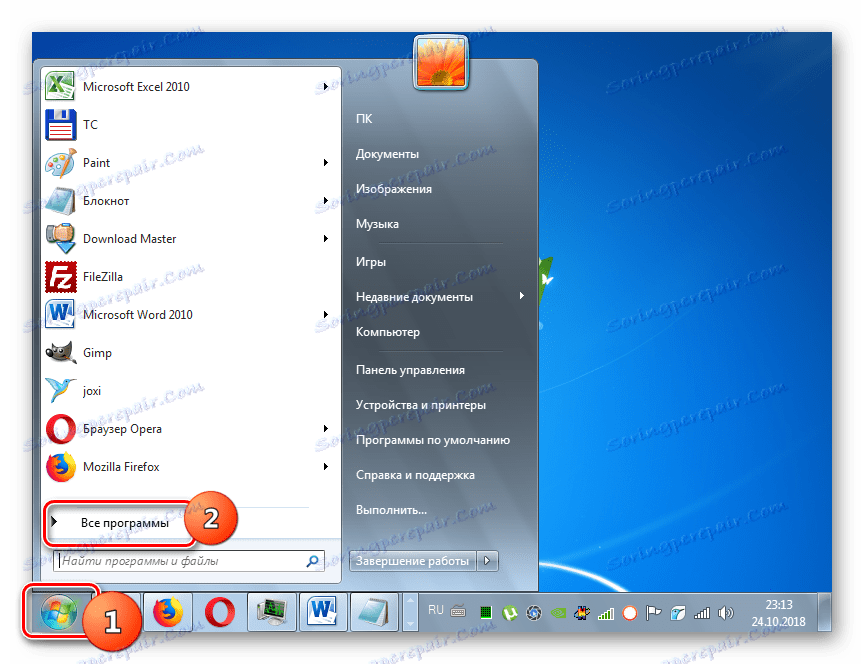
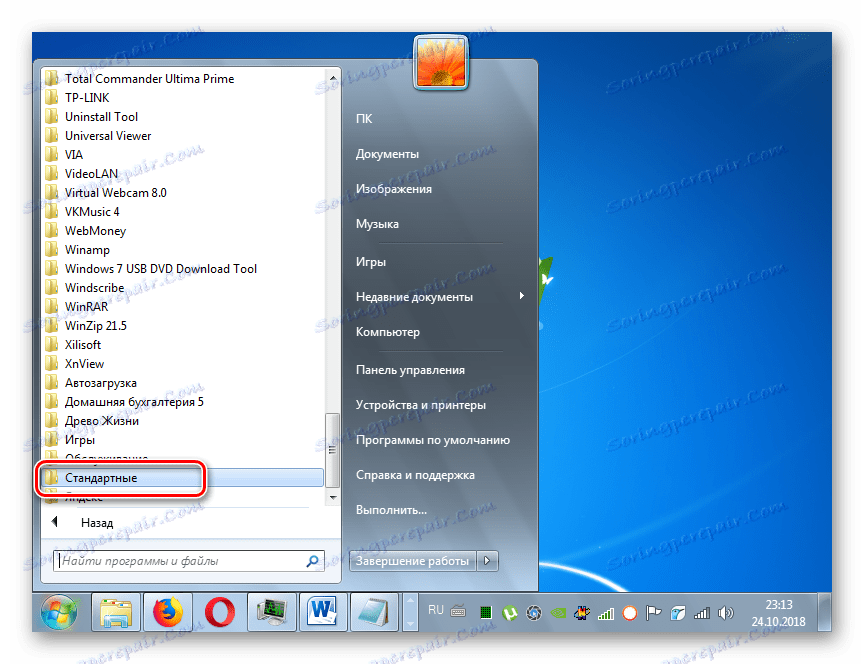
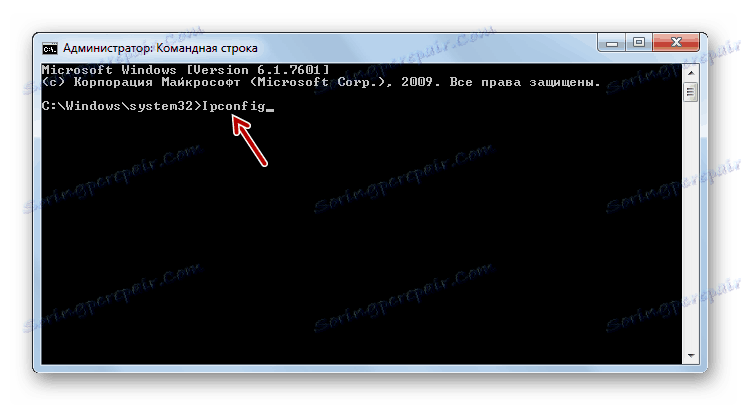



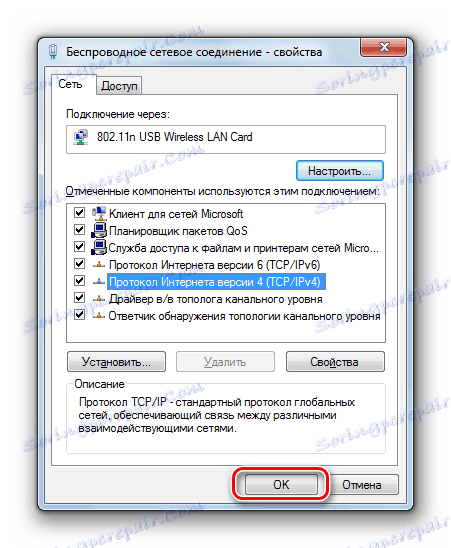
Конфлікт адрес в Windows 7 може виникнути через збіги IP з іншими пристроями. Дана проблема вирішується шляхом присвоєння унікального IP. Переважно це зробити автоматичним методом, але якщо такий варіант неможливий через обмеження мережі, то можна привласнити статичний адресу вручну.